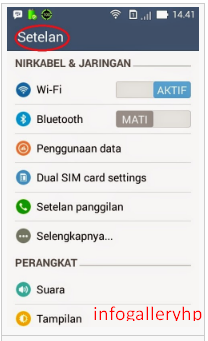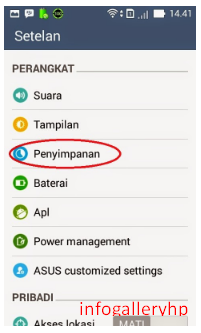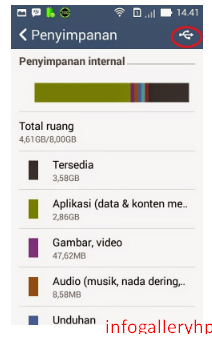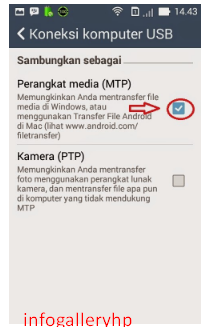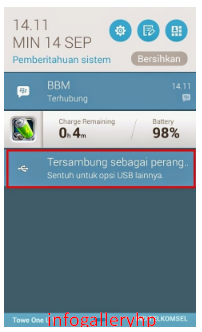Cara Mengatasi Perangkat Android Yang Tidak Terbaca Komputer
 |
| Cara Mengatasi Perangkat Android Yang Tidak Terbaca di Komputer |
Cara Mengatasi Perangkat Android Yang Tidak Terbaca Komputer - Saat sobat menyambungkan usb ke perangkat laptop, biasanya perangkat mobile android akan langsung mengeluarkan pemberitahuan di listbarnya bahwa perangkat android telah tersambung ke pc sekaligus otomatis juga fungsi chargenya aktif. Nah, apabila pemberitahuan tersebut kita clik secara otomatis perangkat penyimpanan kita terbaca oleh laptop. Setelah itu semua proses pemindahan file dapat dilakukan.
Akan tetapi, apabila saat usb disambungkan mobile android kita tidak menanggapi berarti ada beberapa masalah yang terjadi.Apabila hal ini terjadi,maka lakukanlah langkah-langkah berikut:
Langkah 1. Cabut usb dari port yang satu dan pindahkan ke port yang lain. Nah, apabila belum terbaca juga berarti kesalahan bukan pada portnya.
Langkah 2. Ganti usb sobat dengan usb yang lain,mungkin terjadi kerusakan pada kabel usb sobat.Apabila masih belum terbaca juga,berarti bukan terkendala pada kabel usb sobat.
Langkah 3. Apabila masalahnya bukan kedua hal tersebut.mari kita cek settingan Smartphone sobat :
- Masuk ke menu setting/ setelan
- Pilih menu penyimpanan
- Tekan icon usb yang ada diatas kanan layar
- Cek list pada perangkat media
- setelah itu akan langsung muncul pemberitahuan tersambungnya perangkat sobat baik di smartphone maupun di laptop
Kira-kira begitulah cara kerjanya, Kemudian perangkat sobat telah tersambung dan sekarang sobat sudah bisa berbagi file-file sobat antara smartphone dengan laptop yang sobat miliki, semoga sukses buat pembaca...!